电脑显卡升级指南:如何选择适合的显卡配置在电脑硬件升级中,显卡(GPU)的提升往往是提升计算机性能的关键因素之一,尤其对于游戏玩家、设计师、视频剪辑师等对图形要求较高的用户来说,显卡的性能直接影响到整体使用体验。那么,如何进行电脑显卡的升级呢?在进行升级时,有哪些注意事项和选择标准?本文将详细探讨这些问题,帮助你更好地理解和选择适合的显卡配置。了解显卡的功能和作用显卡的主要功能是处理计算机中的图形数据,包括显示图像、视频处理以及3D渲染等任务。显卡的性能直接影响图形处理的速度和质量。例如,在玩高画质的3D游戏时,显卡的强大性能能够提供更加流畅和细腻的画面,而在进行视频编辑时,显卡的性能同样能够加速渲染速度,节省工作时间。为什么需要升级显卡?随着技术的发展,越来越多的软件和游戏对图形处理能力提出了更高的要求。如果你发现自己的电脑运行大型游戏时卡顿,或者在进行视频剪辑、3D建模时显得力不从心,这通常意味着显卡已经无法满足当前的需求,升级显卡便成为一种必要的选择。此外,随着4K显示器和VR技术的普及,旧款显卡可能无法支持这些高要求的显示和渲染效果。因此,进行显卡升级不仅是提升电脑性能的一种方式,更是为了适应现代化应用场景的需要。何选择适合的显卡?在进行显卡升级时,首先需要考虑以下几个因素:1. 性能需求根据你的使用需求选择显卡。如果你是游戏玩家,尤其是喜欢玩大型3D游戏或使用VR技术的用户,那么你可能需要选择高端显卡;如果只是日常办公或偶尔玩轻度游戏,那么中低端显卡就足够使用。2. 显卡接口和兼容性显卡需要与主板兼容。在选择显卡之前,首先要确认你的主板是否支持所选显卡的接口类型。目前主流的显卡接口为PCI Express x16接口。虽然现代主板基本支持这一接口,但也需要检查你的主板是否有足够的插槽和供电能力。3. 功率和电源适配显卡的功耗较高,尤其是高性能显卡。在选择显卡时,需要确认电脑的电源是否足够支持新显卡的功率需求。如果电源不足,可能需要同时升级电源,以确保系统稳定运行。4. 显存容量显存越大,显卡在处理图形数据时的能力就越强。特别是在进行高分辨率游戏、视频编辑或3D渲染时,显存对性能的影响尤为显著。通常,4GB显存适合中等要求的任务,而8GB或更高显存则适合高负荷任务。5. 品牌和售后服务显卡的品牌也是选择时的一个重要因素。不同品牌的显卡可能会有不同的散热设计、保修服务和性能表现。在选择时,可以参考各大科技论坛的评测和用户反馈,了解具体型号的优势和问题。仙兜牟街?1. 检查现有配置升级显卡之前,首先要检查当前系统的配置,特别是现有显卡的规格。可以通过系统自带的硬件检测工具,或者下载第三方硬件检测软件来查看显卡的具体型号和性能。2. 选择合适的显卡根据需求、预算和兼容性选择适合的显卡。如果你的预算有限,可以选择上一代的显卡,它们依然能够满足日常使用和中等负载的任务。如果预算充足,可以选择最新一代的显卡,以获得更高的性能和更长的使用寿命。3. 更换显卡更换显卡时,首先需要关闭电脑电源,断开电源线,打开机箱。拆卸旧显卡时,需要轻轻拔掉显卡插槽的卡扣,取出显卡。安装新显卡时,将显卡插入PCI Express插槽,并确保显卡牢固安装。安装完成后,重新连接电源线,开机检查显卡是否正确识别。4. 安装驱动程序新显卡安装完成后,需要安装对应的驱动程序。通常,显卡生产厂商会提供最新的驱动程序,用户可以从官网上下载并安装。安装驱动后,重启计算机以完成驱动程序的配置。峡级后可能遇到的问题尽管显卡升级可以显著提升电脑性能,但有时也可能出现一些问题。以下是常见的问题及解决方法:1. 系统无法识别新显卡如果系统无法识别新显卡,首先可以检查显卡是否正确安装,确保显卡与主板插槽接触良好。还可以进入BIOS设置,检查是否启用了PCI-E插槽。2. 驱动冲突或蓝屏安装显卡驱动时,可能会遇到与其他硬件驱动冲突的情况。如果出现蓝屏或无法启动的情况,可以尝试进入安全模式卸载旧的显卡驱动,然后重新安装新显卡的驱动。3. 显卡散热问题高性能显卡发热较为严重,如果散热不良,可能导致显卡性能下降或者系统崩溃。可以安装更好的散热系统,或者确保机箱内有足够的通风空间。结?级显卡是提升电脑性能的一项有效措施,尤其对于需要高图形处理能力的用户来说,显卡的提升能够带来显著的性能提升。在选择和安装显卡时,务必根据自己的实际需求、电脑配置和预算进行合理的选择,确保新显卡能够充分发挥其优势,提升电脑的整体使用体验。
转载请注明来自夕逆IT,本文标题:《电脑显卡升级怎么升级(电脑显卡怎么升级配置)》



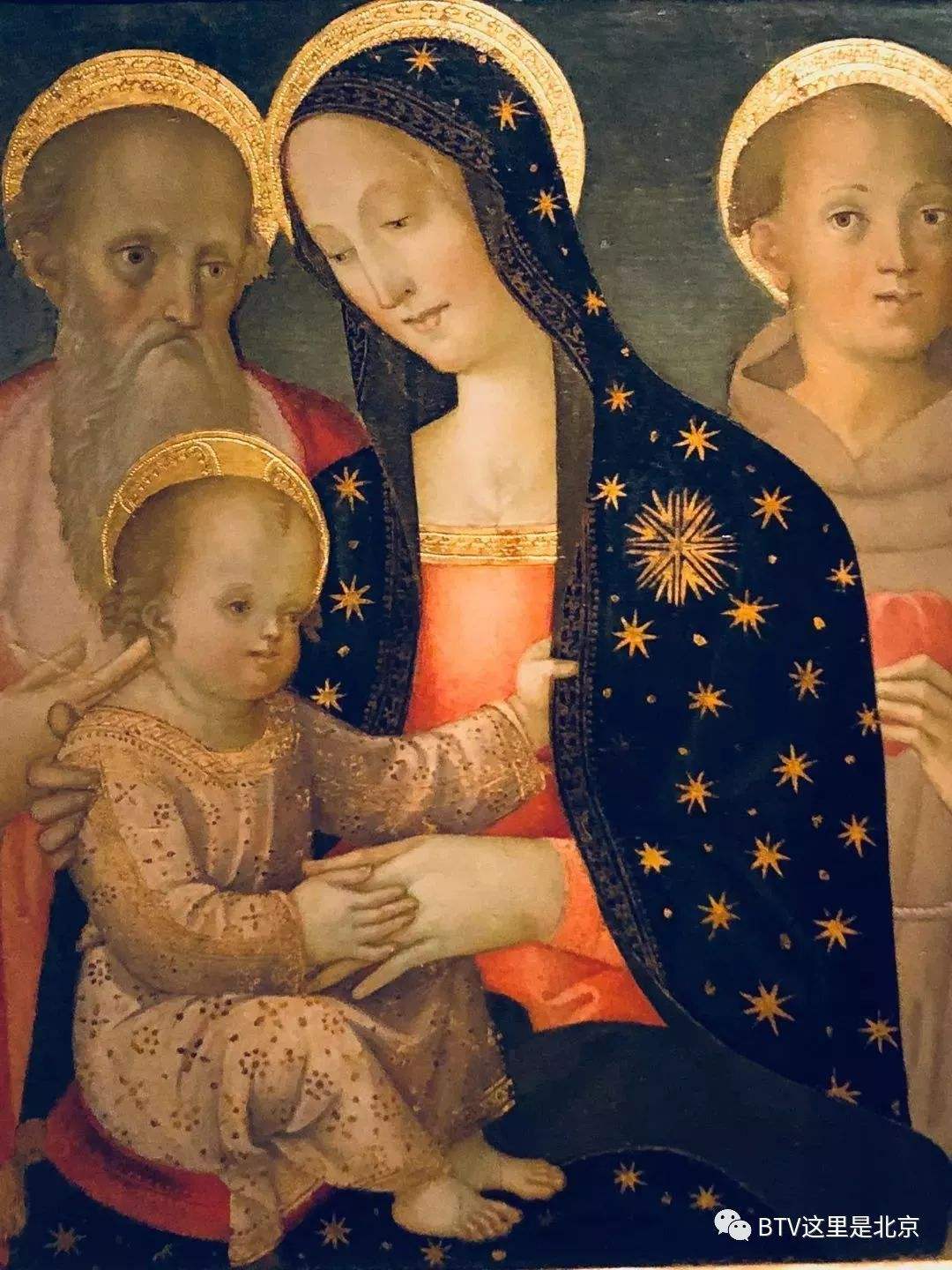
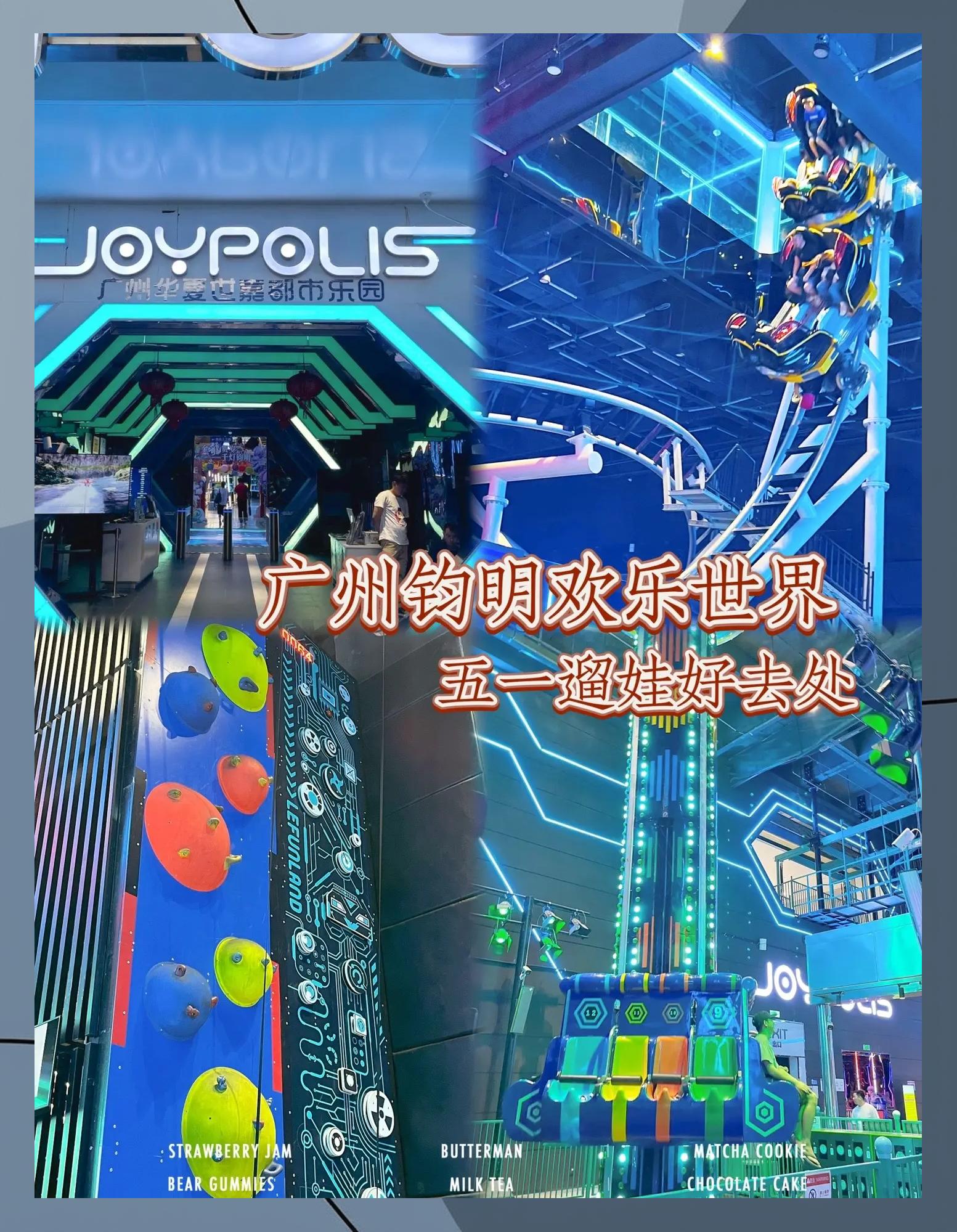


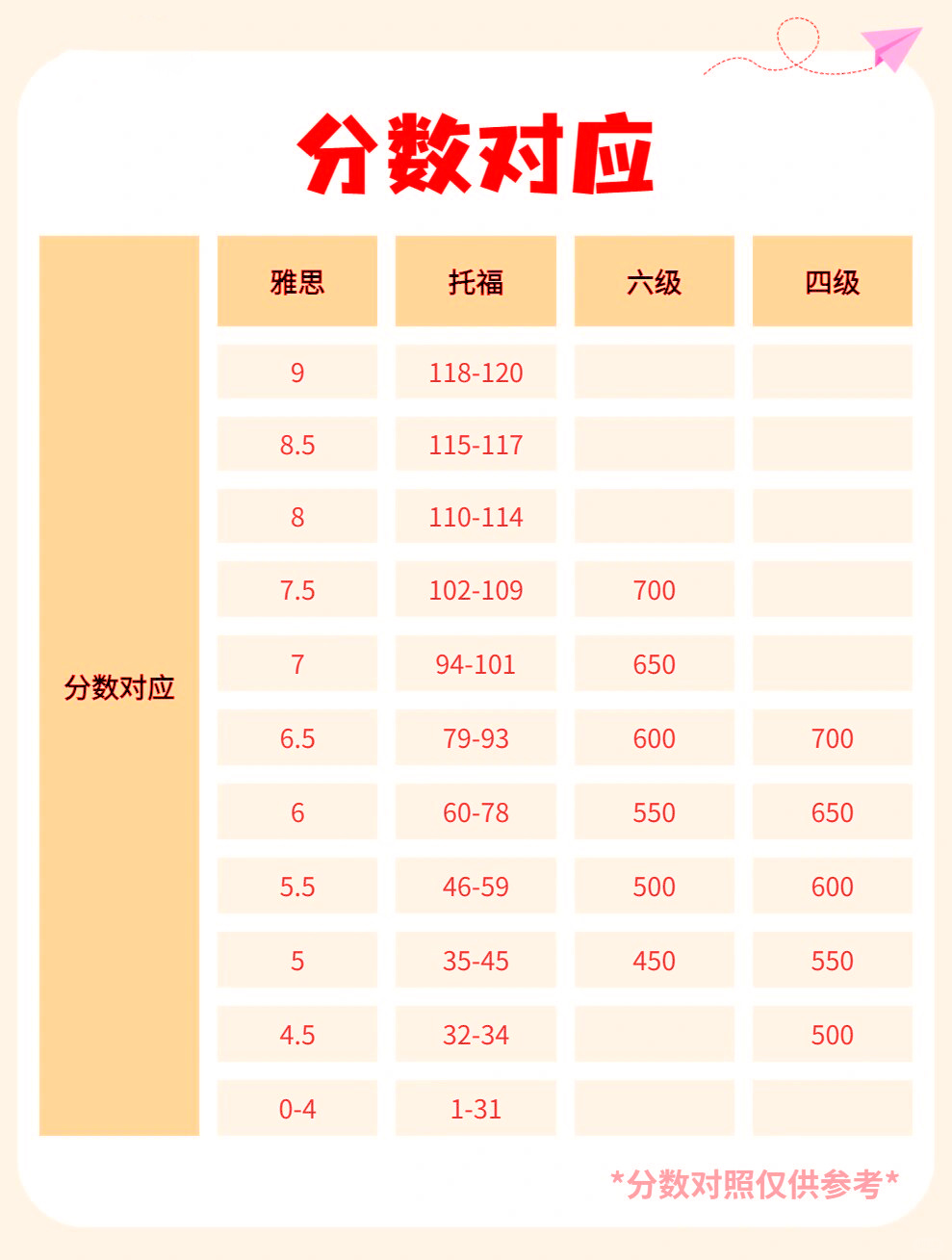
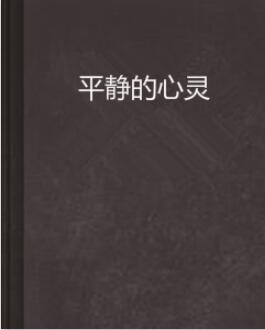

 京公网安备11000000000001号
京公网安备11000000000001号 京ICP备11000001号
京ICP备11000001号
还没有评论,来说两句吧...